Podstawowe operacje przy korzystaniu z funkcji skanowanie do folderu
Ta sekcja opisuje podstawowe operacje przy użyciu funkcji skanowanie do folderu
![]() Upewnij się, że zostały usunięte wszelkie wcześniejsze ustawienia.
Upewnij się, że zostały usunięte wszelkie wcześniejsze ustawienia.
Jeśli wcześniejesze ustawienia pozostały, naciśnij przycisk [Kasowanie ustawień].
![]() Jeśli pojawi się ekran sieciowego skanera dostarczającego lub ekran e-mail, przełącz się na ekran skanowanie do folderu.
Jeśli pojawi się ekran sieciowego skanera dostarczającego lub ekran e-mail, przełącz się na ekran skanowanie do folderu.
Aby uzyskać szczegóły, patrz "Przełączanie na ekran skanowanie do folderu".
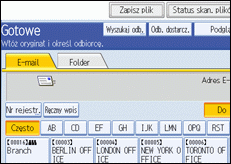
![]() Umieść oryginały.
Umieść oryginały.
![]() W razie potrzeby naciśnij [Ustaw. skanowania], aby określić ustawienia skanera, takie jak rozdzielczość i rozmiar skanu.
W razie potrzeby naciśnij [Ustaw. skanowania], aby określić ustawienia skanera, takie jak rozdzielczość i rozmiar skanu.
Szczegóły, patrz "Różne ustawienia skanowania".
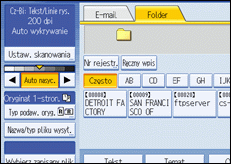
![]() W razie potrzeby określ nasycenie skanowania.
W razie potrzeby określ nasycenie skanowania.
Szczegóły, patrz "Dostosowywanie nasycenia obrazu".
![]() W razie potrzeby naciśnij [Typ podaw. oryg.], aby określić ustawienia, takie jak orientacja oryginału.
W razie potrzeby naciśnij [Typ podaw. oryg.], aby określić ustawienia, takie jak orientacja oryginału.
Szczegóły, patrz "Ustawianie typu podawania oryginału".
![]() W razie potrzeby naciśnij [Nazwa / typ pliku wysył.], aby określić ustawienia, takie jak nazwa pliku i format pliku.
W razie potrzeby naciśnij [Nazwa / typ pliku wysył.], aby określić ustawienia, takie jak nazwa pliku i format pliku.
Szczegóły, patrz "Ustawianie typu pliku i nazwy pliku".
![]() Określ odbiorcę.
Określ odbiorcę.
Teraz można wprowadzić wielu odbiorców.
Szczegółowe informacje, patrz "Wybieranie skanowanie do folderu docelowego".
![]() Naciśnij przycisk [Start].
Naciśnij przycisk [Start].
Jeśli skanujesz w pakietach, umieść następne oryginały.
![]()
Jeśli wybrałeś więcej niż jednego odbiorcę, możesz nacisnąć [
 ] lub [
] lub [ ] znajdujące się obok pola odbiorcy, aby przewijać listę odbiorców.
] znajdujące się obok pola odbiorcy, aby przewijać listę odbiorców.Aby anulować wybranego odbiorcę, naciśnij przycisk [
 ] lub [
] lub [ ]], aby wyświetlić odbiorcę w polu odbiorcy, a następnie przyciśnij przycisk [Zeruj/Zatrzymaj]. Możesz anulować odbiorcę wybranego z listy odbiorców naciskając ponownie na jego nazwę.
]], aby wyświetlić odbiorcę w polu odbiorcy, a następnie przyciśnij przycisk [Zeruj/Zatrzymaj]. Możesz anulować odbiorcę wybranego z listy odbiorców naciskając ponownie na jego nazwę.Naciskając przycisk [Sprawdzanie ustawień] przed naciśnięciem przycisku [Start] początkowy ekran skanera przełączy się na ekran Sprawdzanie ustawień. Możesz użyć ekranu Sprawdzenie ustawień do sprawdzenia np. odbiorcy. Szczegóły znajdziesz, patrz "Sprawdzanie ustawień".
Jeśli naciśniesz przycisk [Podgląd] i rozpoczniesz skanowanie kiedy opcja [Podgląd] jest podświetlona, pojawi się ekran podglądu. Możesz użyć tego ekranu do sprawdzenia jakości zeskanowanych oryginałów i ustawień użytych do skanowania. Po sprawdzeniu podglądu możesz określić czy wysłać plik czy też nie. Szczegóły patrz "Podgląd".
Aby anulować skanowanie, naciśnij przycisk [Zeruj/Zatrzymaj].
Możesz również zapisywać zeskanowane pliki i równocześnie wysyłać je przy pomocy funkcji skanowanie do folderu. Szczegóły, patrz "Jednoczesne zapisywanie i wysyłanie przy pomocy funkcji skanowanie do folderu".
Po wysłaniu poczty e-mail, pole odbiorcy i nazwy pliku będą automatycznie wyczyszczone. Jeśli chcesz zachować informacje w tych polach, skontaktuj się ze swoim dystrybutorem.

